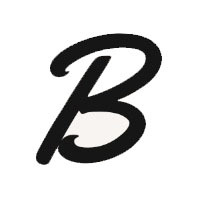Entretenir son ordinateur est un geste souvent négligé, pourtant essentiel pour garantir sa longévité et ses performances. La poussière, la chaleur et les petites négligences du quotidien peuvent rapidement affecter le fonctionnement d’un PC, qu’il soit fixe ou portable.
Dans cet article, nous vous guidons pas à pas à travers les bonnes pratiques pour nettoyer votre ordinateur en toute sécurité et adopter les bons réflexes pour prévenir les pannes.
Pourquoi un entretien régulier de votre ordinateur est essentiel
Un ordinateur, comme toute machine, accumule de la poussière et de la chaleur au fil du temps. Ces deux éléments, généralement discrets, sont pourtant les principales causes de ralentissements et de pannes matérielles.
Le nettoyage ne consiste pas uniquement à faire briller votre tour ou votre écran : il joue un rôle crucial dans la longévité et les performances du système.
Voici pourquoi l’entretien régulier est indispensable :

- Limiter la surchauffe : la poussière empêche l’air de circuler et fait grimper les températures internes, surtout autour du processeur et de la carte graphique.
- Préserver les composants électroniques : une chaleur excessive réduit la durée de vie des ventilateurs, disques et cartes.
- Maintenir les performances : un ordinateur propre et bien ventilé fonctionne plus rapidement et reste stable plus longtemps.
- Réduire le bruit : des ventilateurs propres tournent à une vitesse plus faible, rendant l’appareil plus silencieux.
En adoptant une routine simple de nettoyage et de vérification, vous évitez de nombreux désagréments et prolongez la durée de vie de votre matériel. Un PC entretenu régulièrement, c’est un compagnon de travail fiable, fluide et agréable à utiliser au quotidien.
Nettoyer l’intérieur d’un PC fixe : méthode et précautions
Le nettoyage interne d’un ordinateur de bureau demande de la patience et une certaine méthode. Pour éviter toute erreur, il est important d’avancer étape par étape, en respectant quelques règles simples.
Étape 1 : Préparer l’espace de travail
Avant toute chose, installez-vous sur une surface plane, bien éclairée et dégagée. Éteignez complètement l’ordinateur, débranchez-le et patientez quelques minutes pour que les composants se déchargent de toute électricité résiduelle. Il est conseillé de toucher un objet métallique pour évacuer l’électricité statique.
Étape 2 : Observer le flux d’air
Une fois le boîtier ouvert, observez le sens du flux d’air : en général, l’air frais entre à l’avant ou en bas du boîtier et ressort par l’arrière ou le haut. Ce flux doit rester fluide pour que les composants maintiennent une température stable. Identifiez les ventilateurs, les filtres et les zones d’accumulation de poussière.
Étape 3 : Retirer la poussière sans risquer d’endommager les composants
À l’aide d’une poire soufflante ou d’une bombe à air sec, soufflez doucement la poussière. Maintenez les ventilateurs immobiles avec un petit objet (crayon ou doigt) pour éviter qu’ils ne tournent pendant le nettoyage. Concentrez-vous sur les zones sensibles :
- Les radiateurs du processeur (CPU) et de la carte graphique (GPU)
- Les filtres à poussière situés à l’avant ou en dessous du boîtier
- Les grilles d’aération et les connecteurs
Étape 4 : Vérifier et entretenir les éléments essentiels
Après le dépoussiérage, profitez-en pour vérifier les câbles et le positionnement des composants. Dégagez les fils qui pourraient gêner la circulation de l’air.
Si les températures restent élevées malgré le nettoyage, le remplacement de la pâte thermique entre le processeur et son radiateur peut s’avérer nécessaire. Cette opération, à effectuer avec soin, améliore la conduction de la chaleur et stabilise les performances.
Étape 5 : Remonter et tester
Refermez soigneusement le boîtier et redémarrez l’ordinateur. Surveillez la température et le bruit des ventilateurs. Si le flux d’air est bien rétabli, la température du système devrait se stabiliser et le niveau sonore diminuer sensiblement.
Dépoussiérer un ordinateur portable sans l’abîmer
Les ordinateurs portables demandent une attention toute particulière. Leur compacité rend chaque intervention plus minutieuse, mais avec un peu de méthode, il est tout à fait possible de les entretenir efficacement sans risque.
Étape 1 : Préparer l’appareil et l’espace de travail
Avant toute manipulation, éteignez l’appareil et débranchez-le complètement. Si la batterie est amovible, retirez-la. Travaillez sur une surface stable, sèche et bien éclairée.
Gardez à portée de main un chiffon microfibre, une poire soufflante et éventuellement une bombe à air sec. Ces outils simples suffisent pour un nettoyage en profondeur.
Étape 2 : Accéder aux composants internes
Certains ordinateurs portables disposent d’une trappe arrière facilitant l’accès au ventilateur et au radiateur. Dans ce cas, dévissez délicatement la plaque et mettez les vis de côté dans un récipient pour ne pas les égarer.
Si votre modèle ne le permet pas, contentez-vous d’un nettoyage externe et d’un soufflage par les grilles d’aération.
Étape 3 : Nettoyer le système de ventilation
Utilisez de courtes impulsions d’air sec pour retirer la poussière. Maintenez les ventilateurs immobiles pendant cette opération afin de ne pas endommager leurs axes.
Dirigez le flux d’air depuis l’extérieur vers l’intérieur, en insistant sur les grilles de ventilation et les zones proches du radiateur. Vous pouvez ensuite passer un pinceau antistatique sur les pales du ventilateur pour enlever les résidus.

Étape 4 : Entretenir l’extérieur et le clavier
Le clavier et l’écran méritent également un entretien régulier. Nettoyez les touches avec un chiffon microfibre légèrement humide et un coton-tige pour les interstices.
Pour l’écran, préférez une lingette spécifique ou un tissu doux à peine humidifié. Les ports USB, HDMI ou lecteurs SD peuvent être dépoussiérés avec une poire soufflante.
Étape 5 : Finaliser et vérifier le fonctionnement
Une fois le nettoyage terminé, remontez les éventuelles trappes et reconnectez la batterie. Allumez le PC et observez son comportement : un ventilateur plus discret et une température stable indiquent que le nettoyage a été efficace. Si l’ordinateur continue de chauffer anormalement, un nettoyage plus complet avec remplacement de pâte thermique pourra être envisagé tous les deux ans environ.
Après le nettoyage : valider l’efficacité de votre entretien
Une fois le nettoyage terminé, redémarrez votre ordinateur et observez son comportement. Les ventilateurs doivent être plus silencieux, et la température globale plus basse. Vous pouvez utiliser des outils gratuits pour surveiller l’évolution des températures et vous assurer que le flux d’air est optimal.
C’est également le moment de faire un petit ménage logiciel : désinstallez les programmes inutiles, nettoyez les fichiers temporaires et vérifiez l’état de votre disque dur. Un ordinateur entretenu, à la fois physiquement et numériquement, retrouve rapidement en fluidité et en réactivité.
Conclusion
Nettoyer et entretenir son ordinateur n’est pas qu'une question d’esthétique. C’est une démarche de prévention qui permet d’éviter la surchauffe, les ralentissements et les pannes matérielles. En suivant ces étapes simples, vous prolongez la durée de vie de votre matériel tout en garantissant une utilisation plus confortable au quotidien.
L’entretien régulier, qu’il soit mensuel ou semestriel, contribue aussi à mieux comprendre le fonctionnement de son appareil. En observant les signes de fatigue ou les accumulations de poussière, vous apprenez à anticiper les problèmes avant qu’ils ne surviennent.
En somme, quelques gestes préventifs valent mieux qu’une réparation tardive. Entretenir son ordinateur, c’est préserver son efficacité et sa sérénité numérique.